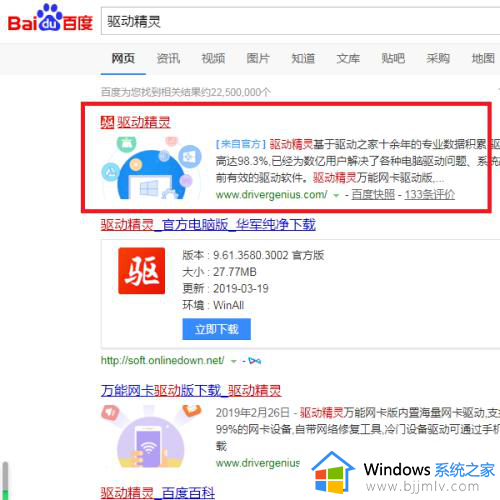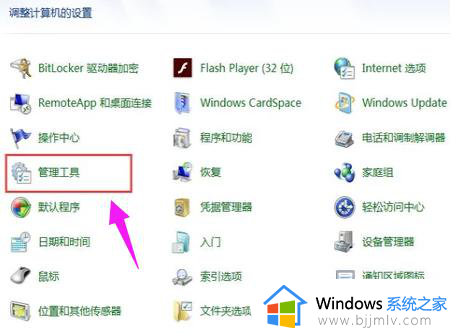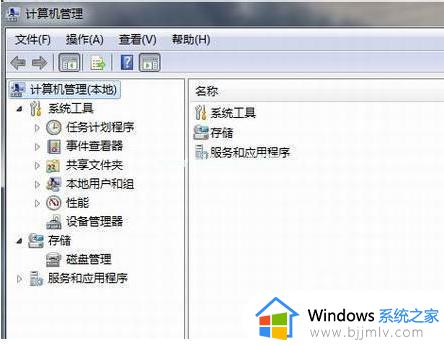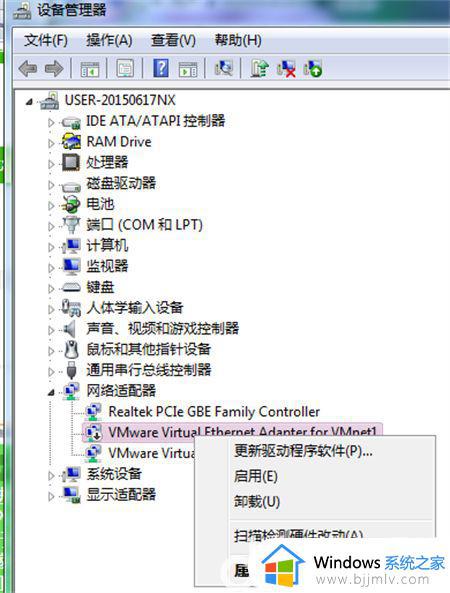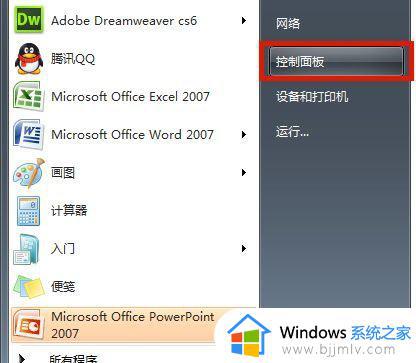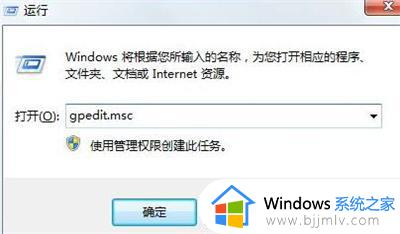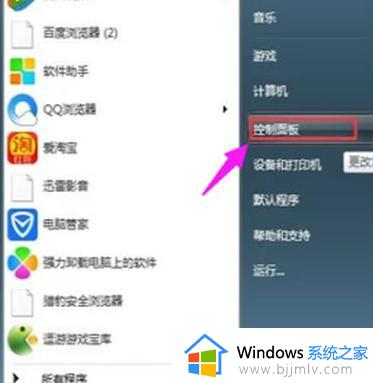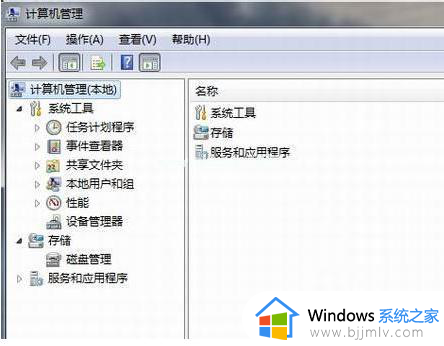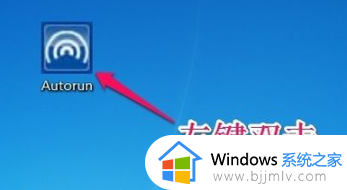win7没有网怎么安装网卡驱动 win7没有网安装网卡驱动方法
众所周知,我们的win7操作系统现在依然有许多的小伙伴在使用,我们小伙伴在使用的过程中应该都会遇到过一些问题,就比如最近有小伙伴反馈说自己的win7没有网,不知道怎么安装网卡驱动,那么win7没有网怎么安装网卡驱动呢?接下来小编就教给大家win7没有网安装网卡驱动方法,一起来看看吧。
具体方法:
在一台可以上网的电脑插入u盘,搜索自己电脑的官网打开,进入后找到合适的无线网卡驱动下载到U盘里。
之后把装有网卡驱动文件的U盘插入到自己的电脑,右键开始菜单,选择“设备管理器”打开。
找到“网络适配器”点击展开,里面有许多的驱动选项,右键点击“网络驱动”,选择“更新驱动程序”,或点击卸载重新安装驱动程序。
在如下图的页面中选择“浏览我的计算机以查找驱动程序软件”,查找当前U盘上下载的驱动程序,然后点击“关闭”。
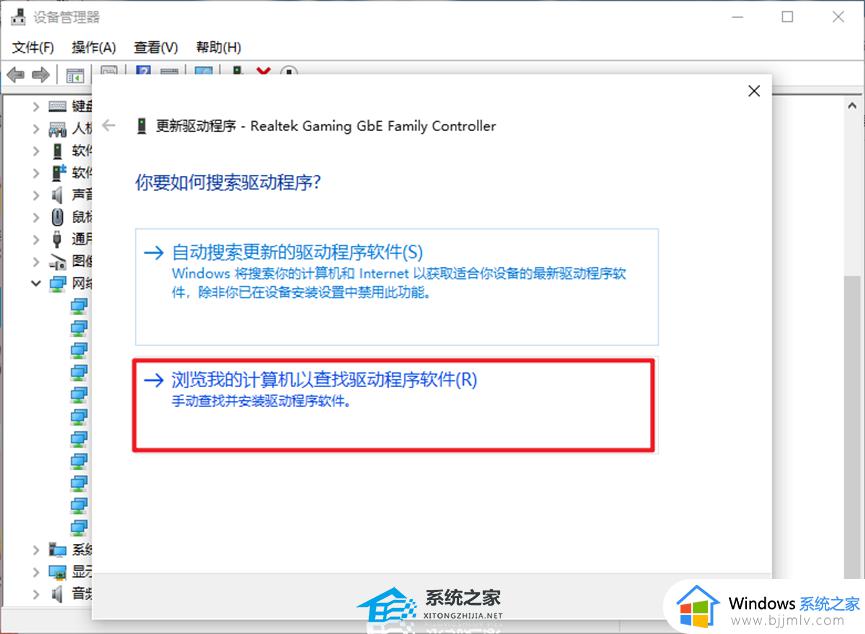
同样是在一台可以上网的电脑中插入U盘,下载驱动精灵或360驱动大师这类工具。下面以360驱动大师为例,将工具安装包拷贝到U中,然后将U盘文件转移到自己的计算机,打开安装包进行安装。
安装好之后打开软件,进入到主界面后。软件开始自动扫描电脑的硬件以及缺少的驱动, 只需耐心等一会,最后勾选缺失的网卡驱动进行安装即可。
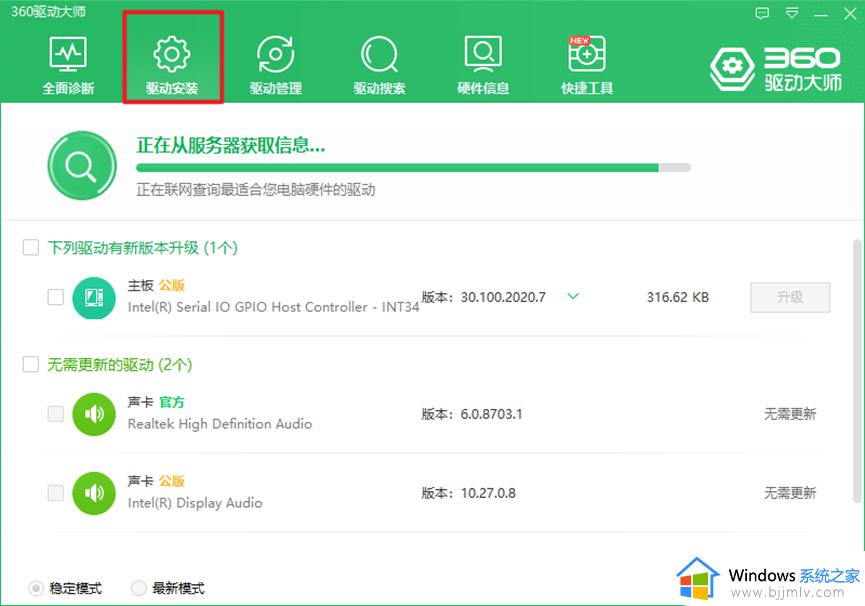
以上全部内容就是小编带给大家的win7没有网安装网卡驱动方法详细内容分享啦,使用win7电脑的小伙伴如果你们有需要的话就快点跟着小编一起来看看吧,希望本文可以帮助都你。